告诉你让Windows10文件自动备份到OneDrive的方法
Windows10系统内置Onedrive云储存功能,它可以备份文件、备份用户使用记录,还可以备份Windows设置。有时候因为工作繁忙,根本没有多余时间专门去备份个人文件。那么OneDrive功能就派上用场了,可以设置将文件自动备份到OneDrive,设置方法简单,感兴趣的一起来学习学习!
具体方法如下:
Win10内置文件备份功能在哪?进入“Windows设置 - 更新和安全 - 备份”设置界面。
可以看到“将文件备份到OneDrive”功能项,点击“备份文件”会弹出“备份文件夹”窗口。
你可以选择备份“桌面、图片、文档”用户文件夹,然后点击“开始备份”就会开始上传文件到OneDrive。如图:
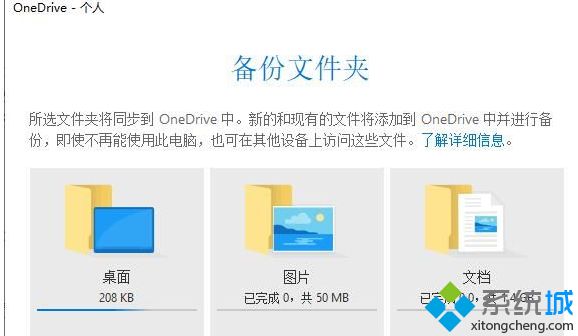
在等待上传的过程中会弹出“OneDrive即将开始备份你的文件”窗口。
你可以在这里查看和管理当前正在上传的文件,鼠标移动到某个文件上,右侧会显示三点状按钮,点击会弹出管理菜单,可以“打开、共享、在线查看”。
如果以后不想再备份某个文件夹,可以再次点击“Windows设置 - 更新和安全 - 备份”设置界面的“备份文件”,弹出“管理文件夹备份”窗口。如图:
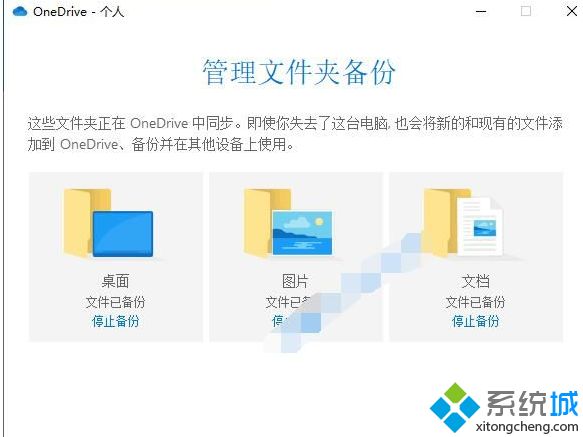
点击某个文件夹下的“停止备份”按钮即可停止备份该文件夹。
PS: 需要注意的是,备份的文件夹会被移动到OneDrive目录下,原文件夹里仅保留一个“我的文件在哪里”快捷方式,指向已经被移动到OneDrive目录里的同名文件夹。
以上就是让Win10系统将文件自动备份到OneDrive的具体操作方法,设置步骤其实很简单,无需过多操作,有需求的小伙伴可以试试!
相关教程:备份文件我告诉你msdn版权声明:以上内容作者已申请原创保护,未经允许不得转载,侵权必究!授权事宜、对本内容有异议或投诉,敬请联系网站管理员,我们将尽快回复您,谢谢合作!










